Tastați împreună, faceți o greșeală și vedeți sublinierea ondulată roșie.
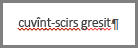
Repari greșeala, dar ți-ai pierdut fluxul, ideea. Pentru a evita distragerea atenției, puteți să dezactivați verificarea ortografică, apoi să verificați ortografia manual după ce ați terminat de scris. Iată cum.
Faceți clic pe Opțiuni > fișier > Verificare, debifați caseta Verificarea ortografiei în timpul tastării și faceți clic pe OK.
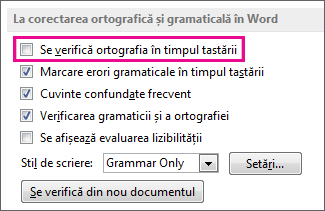
Pentru a reactiva verificarea ortografică, repetați procesul și bifați caseta De verificat ortografia în timpul tastării .
Pentru a verifica ortografia manual, faceți clic pe Revizuire > Corectare ortografică & gramaticală.
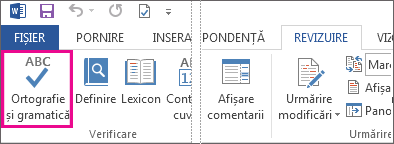
Dar nu uitați să rulați verificarea ortografică. Greșelile de ortografie și gramatică pot submina serios ceea ce încercați să spuneți, mai ales atunci când șeful dvs., profesorul sau acea persoană din resurse umane le vede.










